Cách khắc phục lỗi windows search trong Windows 10
Chức năng tìm kiếm của Windows 10 gặp rất nhiều vấn đề trong thời gian gần đây, và bây giờ, có một vấn đề khác – có thể liên quan đến bản cập nhật tùy chọn gần đây cho hệ điều hành – đang ảnh hưởng đến một số người dùng.
Tệ hơn nữa, lỗi tìm kiếm mới này lại trông giống như máy tính bị nhiễm phần mềm độc hại, khiến người dùng lo ngại rằng PC của mình có thể đã bị virus xâm nhập bằng cách nào đó.
1. Lỗi mới xuất hiện với Windows 10 Search
Khi một số người dùng nhấp vào menu Start và chạy tìm kiếm (nghĩa là bắt đầu nhập để tìm ứng dụng chẳng hạn), một màn hình kỳ lạ xuất hiện với nội dung “This is taking too long to load” kèm theo một nền trống và nút Refresh.
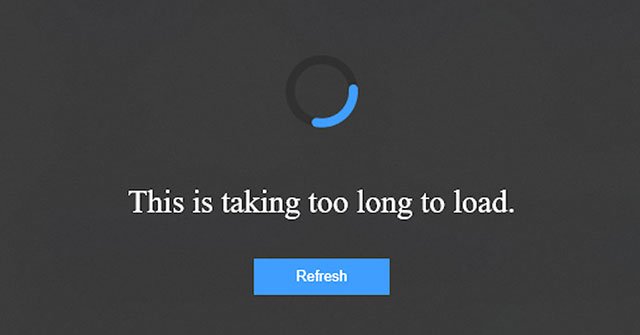
Xem thêm: Lỗi trên windows 10 khiến hệ thống bảo mật của Chrome bị phá vỡ
Tuy nhiên, một chuỗi ký tự dài ở góc dưới bên phải xuất hiện – có lẽ là một loại phiên bản cài đặt nào đó – và trông giống như một thứ mà hệ điều hành Microsoft không nên hiển thị, khiến người dùng bắt đầu lo lắng rằng, theo cách nào đó, đây có thể là kết quả của phần mềm độc hại.
Đây chắc chắn không phải là một lỗi Windows 10 điển hình mà bạn có thể thấy trong bản phát hành của hệ điều hành, nhưng không có gì độc hại đứng sau việc này cả.
Chỉ có một số lượng người dùng hạn chế bị ảnh hưởng bởi vấn đề này.
Một điểm đáng lưu ý nữa là nếu bạn nhấp vào nút Refresh trên màn hình lỗi, vấn đề sẽ biến mất và kết quả tìm kiếm lại xuất hiện. Tuy nhiên, lỗi tìm kiếm này sẽ quay trở lại sau khi khởi động lại máy tính và trở thành một vấn đề khá khó chịu.
2. Sửa lỗi với chức năng tìm kiếm trên Windows 10
Bạn có thể làm gì để thoát khỏi vấn đề này? Như đã nói ở trên, lỗi xuất hiện liên quan đến bản cập nhật. Nếu bạn đã cài đặt bản cập nhật cụ thể đó, thì bạn có thể thử là gỡ cài đặt nó.
Điều thứ hai cần thử chỉ đơn giản là cài đặt tất cả các bản cập nhật mới nhất cho Windows 10. Đảm bảo hệ thống được cập nhật đầy đủ có thể giải quyết được sự cố. Một số báo cáo cho biết việc nâng cấp lên Windows 10 November 2019 Update có thể giúp thoát khỏi lỗi kỳ lạ này.
Nếu không cách khắc phục nào ở trên có tác dụng với bạn, thì vẫn còn một phương án nữa.
Những gì bạn cần làm là yêu cầu Windows 10 tìm kiếm các lỗi thông qua Command Prompt.
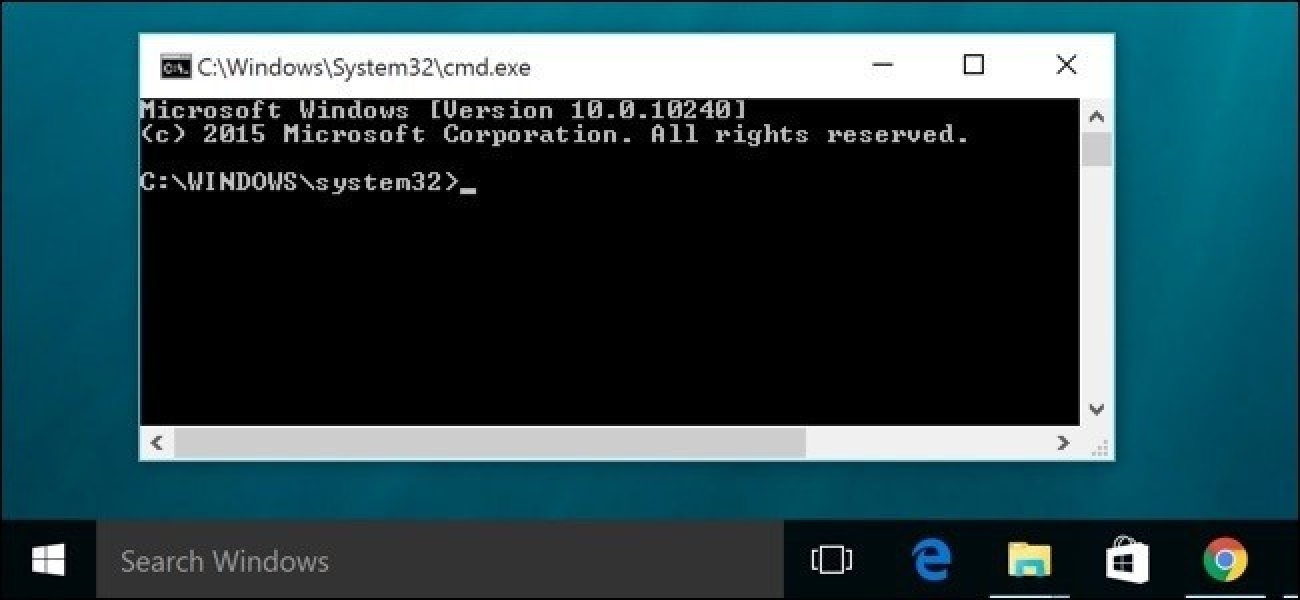
Xem thêm: Cách làm USB boot cài đặt windows 10 phiên bản mới nhất từ Microsoft 2020
Đầu tiên, nhấn Win+R, để mở cửa sổ Run. Bên trong cửa sổ này, bạn cần gõ cmd, sau đó nhấn các phím Ctrl+Shift+Enter để mở Command Prompt với quyền admin.
Trong cửa sổ Command Prompt, gõ lệnh sau và nhấn Enter:
DISM.exe /Online /Cleanup-image /RestorehealthSau đó chờ quá trình hoàn tất.
Nếu không thích đi sâu vào Command Prompt, thì tốt nhất bạn nên kiên nhẫn chờ đợi đến khi bản cập nhật tiếp theo xuất hiện.
Chúc các bạn thành công!




